Een logo of huisstijl afbeelding welke is opgenomen in het diamodel, verdwijnt altijd naar de achtergrond als je een presentatie gaat maken.
Om gebruik te kunnen maken van ActiveX besturingselementen moet je eerst het lintmenu Ontwikkelaars aanzetten. Dat doe je als volgt:
- Klik op een willekeurige plaats in het lintmenu met de rechter muisknop
- Kies Het lint aanpassen
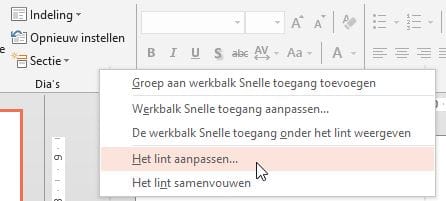
- In het pop-up scherm vink je in het rechtervak het vinkje aan bij Ontwikkelaars
- Klik op OK
Nu heb je boven in het lintmenu een extra tab: Ontwikkelaars.
Ga nu terug naar je diamodel (door op de knop Diamodel te klikken in het menu Beeld).
- Selecteer de dia in het model waar je een logo of afbeelding wilt plaatsen die altijd op de voorgrond moet komen te staan.
- Ga naar het lint Ontwikkelaars en klik op het besturingselement voor het invoegen van een afbeelding:
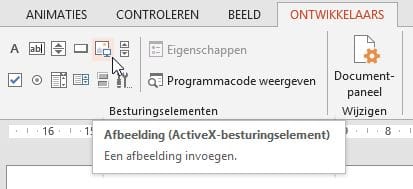
- De muisaanwijzer verandert in een + tekentje. Teken hiermee een vak op de Dia waarin je het logo gaat plaatsen.
- Klik met de rechter muisknop op het vak en kies: Eigenschappenvenster
- In het pop-up venster selecteer je nu het tabblad: Gecategoriseerd
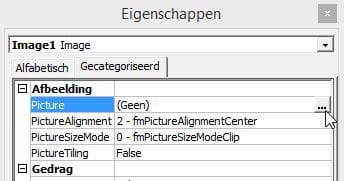
- Klik in het vakje naast Picture. Hier verschijnt nu een knopje met 3 puntjes. Klik daarop om in een explorer scherm je logo of afbeelding te selecteren die je in het vak wilt plaatsen
- Bij regel 3 (PictureSizeMode) geef je aan hoe je wil dat je afbeelding wordt weergegeven in het vak (Stretch, Zoom of Clip). Waarschijnlijk geeft Zoom het beste resultaat. Maar je kunt dit venster later opnieuw oproepen en de instellingen wijzigen.
- Klik het popup venster weg. Je kunt het formaat van het logo en de plaats nog aanpassen.
- Sluit het diamodel (met de knop Modelweergave sluiten in het lint Diamodel).
Selecteer nu de bewuste dia in je presentatie of voeg deze als nieuwe dia in. Het vreemde (en jammere) is dat je nu het logo helemaal niet ziet…!
Pas zodra je de presentatie start wordt het element geactiveerd en verschijnt het logo op de voorgrond.
Voorbeeld dia tijdens het bewerken in PowerPoint:

Voorbeeld zelfde dia met ActiveX element tijdens lopende presentatie:


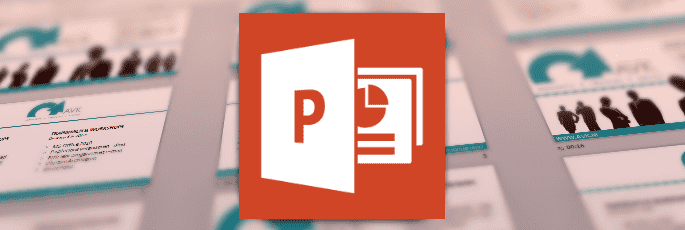
4 gedachten over “PowerPoint tip: Afbeelding altijd op de voorgrond”
Beste Stephanie,
Ik heb het even nagekeken en dat klopt inderdaad. Je kunt alleen bestandsformaten gebruiken voor figuren. Een png wordt daarin helaas niet ondersteund. Wel zou je je logo als gif op kunnen slaan, wat de kwaliteit niet ten goede komt, maar dan kun je deze wel zonder achtergrond opslaan. Helaas heeft dat in dit geval geen zin want PowerPoint gooit er zelf toch een achtergrond in. Bij ActiveX kun je deze achtergrond helaas niet op transparant zetten. Wel kun je de kleur wijzigen in een van de themakleuren. Dat doe je in het Eigenschappen venster bij Back color.
Ik kan geen PNG afbeelding toevoegen. Ik krijg een melding dat het een ongeldig figuur is. Voor mij moet het echt een PNG zijn aangezien het een wit logo is zonder achtergrond
Beste Ren,
Ik adviseer je een PNG afbeelding te gebruiken, PowerPoint kan daar in combinatie met transparantie beter mee overweg.
vr gr Bouke van Kleef
Hele goeie tip dit!
Het is bijna helemaal gelukt. Misschien kun je me verder helpen Niels met een kleine issue die ik hierbij heb? Het logo (gifje) dat ik via deze manier heb geïmporteerd is een witte afbeelding met transparante achtergrond. In de voorvertoning is de achtergrond transparant, maar zodra ik de diashow afspeel komt er een lichtgrijze blok achter. Enig idee hoe ik dit kan verhelpen?
Vriendelijke groet Ren
Reacties zijn gesloten.